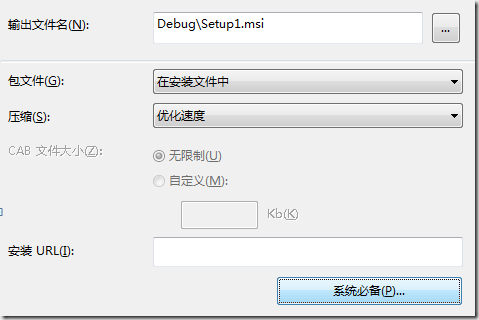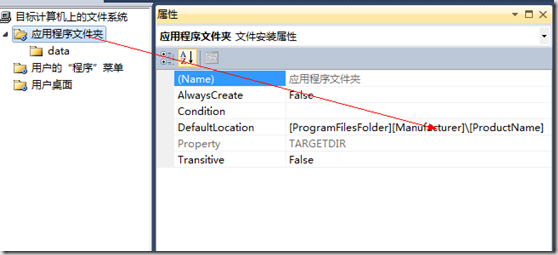VS2010发布、打包安装程序超全超详细
0赞1、 在vs2010 选择“新建项目”à“ 其他项目类型”à“ Visual Studio Installerà
“安装项目”:
命名为:Setup1 。
这是在VS2010中将有三个文件夹,
1.“应用程序文件夹”表示要安装的应用程序需要添加的文件;
2.“用户的‘程序’菜单”表示:应用程序安装完,用户的“开始菜单”中的显示的内容,一般在这个文件夹中,需要再创建一个文件用来存放:应用程序.exe和卸载程序.exe;
3.“用户桌面”表示:这个应用程序安装完,用户的桌面上的创建的.exe快捷方式。
2、 应用程序文件夹中点右键 添加文件:表示添加要打包的文件;
添加的文件一般是已经编译过 应用程序的debug目录下的文件;
如果debug 下面有子文件夹 则需要“添加文件夹”,例如:data
然后把对应的子文件里的内容添加到此文件夹中;
把需要创建程序快捷方式的图标也添加进来:后缀名为:ico
3、 在创建的项目名称(Setup1)上点击右键:属性
选择系统必备:
然后选择.NET的版本,和Windows Installer3.1(可选项)
选择:“从与我应用程序相同的位置下载系统必备组件”
这样安装包就会打包.NET FrameWork ,在安装时不会从网上下载.NET FrameWork组件;但是安装包会比较大。
VS2010发布.NET2.0的版本,在创建安装程序时,需要设置启动条件:在项目名称(setup1)上,点击右键选择“视图”à“启动条件”:
然后VS2010会创建如下文件:
在“启动条件”中 , 点击“.NET Framework”在Version上面选择.NET Framework 2.0;
这样.NET Framework 2.0上创建的项目在安装时,就不会安装.NET3.5或其他版本,
也不会重启(解决.NET 2.0 创建的项目,安装.NET FrameWork3.5的问题)。
4、 设置安装文件的目录(路径):
创建的项目名称(setup1)点击左键(不是右键),在属性中设置参数如下图:
其中Author 为作者;Manufacturer为公司名称;ProductName为应用程序的名字;
例如我们设置为:BeyondKKO;Manufacturer:自由公司;ProductName:串口测试。
把InstallAllUsers 设置为True 。
(这样在“控制面板”程序中会显示公司的名称;
在安装时会默认为“任何人”,否则默认为“只有我”)
在应用程序上点击左键,如下图:第一个为系统主目录(默认C:\Programe),第二个为公司名([Manufacturer]),第三个为应用程序名称,这样在安装时就会创建两层的文件路径。需要删除DefaultLocation中的:[Manufacturer] 。删除后只有应用程序的名称。
[Manufacturer]
5、 创建应用程序图标与卸载程序:
A.“在应用程序文件夹”中的.exe文件中,点击右键,创建快捷方式:
重命名“串口测试程序”,然后点击右键属性:选择Icon
双击进入选择我们之前添加的“MiXer.ico”
确定后,拖动此快捷方式到“用户桌面”
B. “用户的‘程序’菜单” 中添加一个文件夹,命名为:“串口程序”
然后同样的方式创建TEXTCOM.exe一个快捷方式(“串口测试程序”),拖动到“串口程序”中;
然后给.NET应用程序创建一个卸载程序:
在“应用程序文件夹”中添加:C:Windows\System32\Msiexec.exe
右键创建快捷方式,重命名为:卸载,把此快捷方式拖动到“串口程序”;
点击项目名称(Setup1),在属性中找到:ProductCode
复制此ProductCode ,粘贴到“卸载”快捷方式的Arguments属性,前面加/x空格
6、 完成以上步骤,就可以生成解决方案了。
7、 生成解决方案后,在debug文件夹中就是我们需要的安装包。
8、 安装完在开始菜单中有“串口程序”的文件夹,里面有我们创建的两个快捷方式;
桌面上也有快捷方式。
英文版VS2010制作中文环境安装包
自从VS2010发布以来,一直在用英文版本,接下来就说明用英文版本制作中文环境安装包方法。
开发工具:VS 2010 EN
开发语言:Visual C#
先来看下英文版制作中文环境安装包出现的错误:
当创建有中文字符的文件夹或文件名都会出现“波浪线”,安装后就会是乱码,当然,解决这个问题的方法也很简单,
按照上图,设置安装包属性Localization 为 Chinese(Simplified)。
这样虽然可以解决中文字符问题,但如果是要打包.net 环境的话(当然,您要是不打包.net环境这个就不在讨论之内了)
,如下图选择将.net 环境一起打包,
当生成安装程序的时候,出现了以下错误,如下图:
根据错误,很明显没有找到中文语言包,但是错误中说的磁盘又指的哪个目录呢?
目录是指这里:C:/Program Files/Microsoft SDKs/Windows/v7.0A/Bootstrapper/Packages/DotNetFX40Client(我的VS装在C盘,根据实际情况来定)
当然您会想是不是把中文语言包放在目标目录下不就可以吗?暂且不下判断,下载个中文语言放到目录下试试,
Microsoft .Net Framework 4.0 完整版语言包 Microsoft .Net Framework 4.0客户端版语言包
下载下来之后,将完整版复制到“Packages/DotNetFX40/zh-Hans (对应语言环境)
将客户端版复制到“Packages/DotNetFX40Client/zh-Hans”
重新生成安装包程序。。。。。。
Rebuild All Succeded
注:所有需要一起打包的程序放在“C:/Program Files/Microsoft SDKs/Windows/v7.0A/Bootstrapper/Packages”
可根据实际安装环境进行配置。